AutostartDesktop是一款优秀的桌面管理软件,它能够禁止小朋友使用未经允许的应用,软件提供添加新应用的功能,家长可以通过软件设置来添加允许小朋友使用的应用。
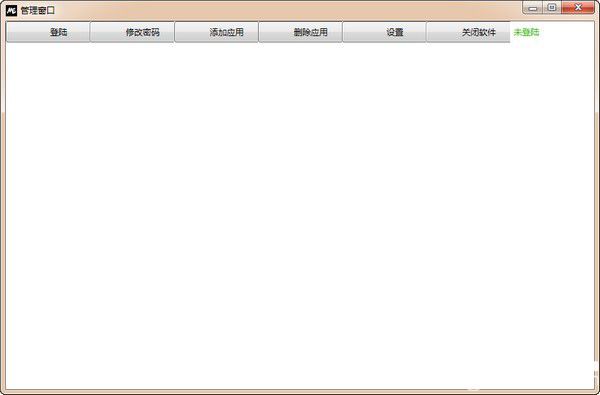
软件特色
1. 软件提供中英文界面,家长可以通过软件设置进行更改
2. 软件提供添加新应用的功能,家长可以通过软件设置来添加允许小朋友使用的应用
3. 软件默认为家长设置了初始管理密码123456,家长在首次登陆后可以更改
4. 软件提供了与系统桌面相似的用户界面,小朋友可以较容易熟悉使用
功能介绍
它会在用户登陆系统的时候,跟随系统一起启动
拥有密码的管理员可以添加允许小朋友使用的应用
它可以禁止小朋友使用Alt + F4来关闭它
它可以禁止小朋友使用Windows任务栏,以防止打开未经允许的应用
它可以禁止小朋友使用键盘Windows键,以防止打开开始菜单
拥有密码的管理员可以关闭该软件,以便正常使用电脑
使用方法
下面是软件的使用手册,界面主打实用(就是界面很丑的意思)
安装
运行setup.exe进行软件的安装,如果无法安装请选择以管理员模式安装
运行
软件会在每次用户登陆系统时自动运行,当然你也可以点击桌面上的图标手动运行它

主界面
软件的主界面非常简洁:),分为应用App列表区域,那里列表可以运行的应用,时间区域,和一个Admin按钮区域
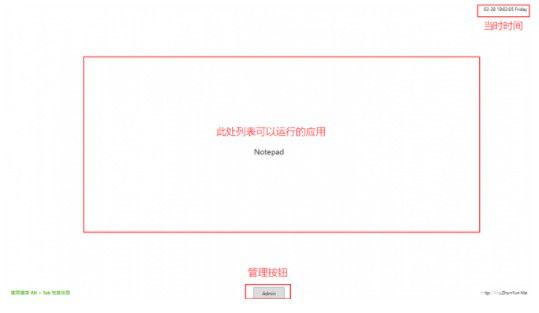
软件在安装时默认将记事本Notepad设为了可以运行的应用,我们点击它便能够打开记事本Notepad程序
Admin按钮,点击便带领我们进入管理界面
管理界面Admin按钮
管理界面依旧如此简洁,主要提供登陆Login、修改密码Change Password、添加应用Add App、删除应用Delete App、软件设置Settings、退出软件Exit App功能
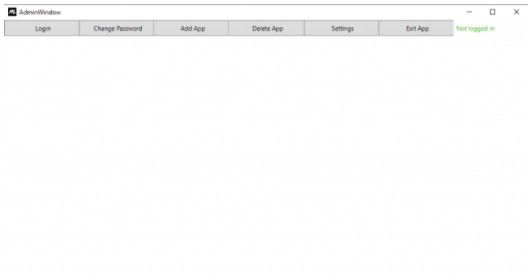
登陆Login
这是你要做的第一件事,只有输入正确的密码才能进行其它管理操作,安装时已经设置默认密码为123456
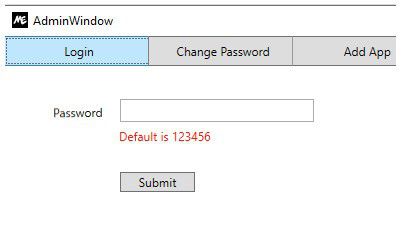
修改密码Change Password
这是你要做的第2件事,修改默认密码,防止小朋友知道你的密码
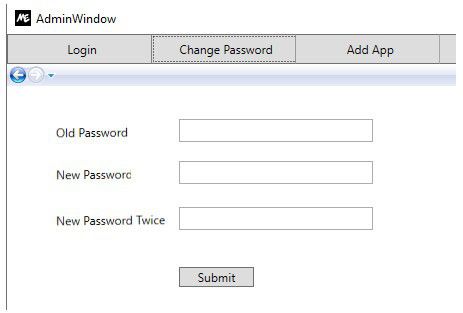
添加应用Add App
在这里可以添加允许小朋友使用的应用啦,比如我们添加一个Microsoft Edge浏览器
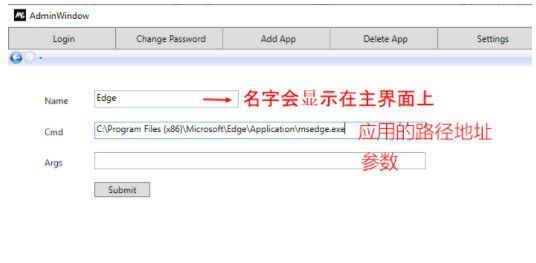
你需要给App起一个名字,这将用来显示在主界面上,比如Edge
你需要将App的程序路径正确地填写
如果运行程序还需要一些额外参数的话,请一并填写
删除应用Delete App
在这里可以删除之前添加的应用,勾选中,点击按钮Delete便可以删除
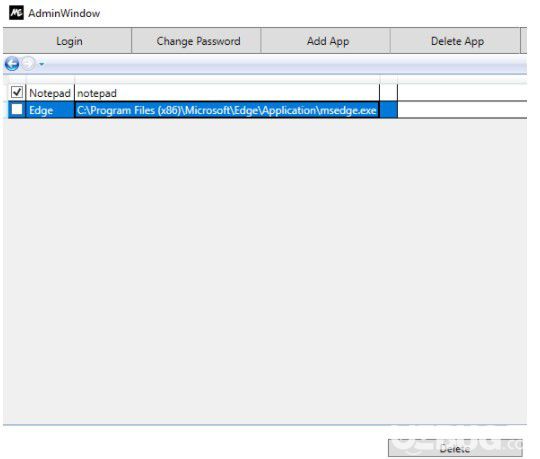
设置Settings
目前这里可以设置3个基本参数:禁止Windows键,禁止Alt + F4组合键,隐藏任务栏,默认都已经勾选,如果有必要你也可以重新选择
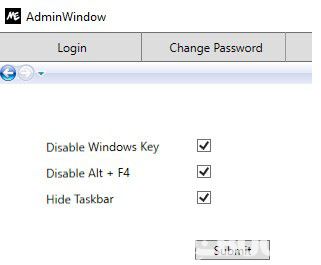
退出应用Exit App
点击该按钮会弹出对话框提示是否需要退出,如果点击Yes,那么将会回到正常系统状态
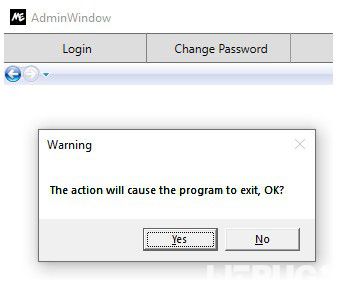
注意事项
问题:
考虑未来的跨平台运行,当前核心库文件使用.Net Standard 1.3,展示层基于.net framework 4.6 WPF,由于版本比较高,Windows 7需要下载.Net Framework 4.6后才能正确使用软件,我正在考虑是否需要提供低版本以兼容?
优化:
可以考虑提供展示应用图标的功能,就像Windows桌面图标一样,当前只有文字显示,如果有一个小图标会使主界面更好看
可以考虑提供自定义背景图片的功能,就像Windows桌面背景一样
可以考虑提供禁止Ctrl + Alt + Delete?虽说普通小朋友并不知道通过任务管理器来结束本软件的运行
可以考虑提供禁止Ctrl + Shift + Esc?
更新:
支持新功能:应用图标
支持选择应用,你可以不用手动填写应用路径了
添加中英文双语支持












 爱修图电脑版 v1.3.7 官方最新版
爱修图电脑版 v1.3.7 官方最新版 艾迪影院宅男最爱在线观看 v1.0 VIP破解版
艾迪影院宅男最爱在线观看 v1.0 VIP破解版 c4d redshift去水印版 v3.0 汉化版
c4d redshift去水印版 v3.0 汉化版 Xmedia recode(MP4视频转换器) v3.5.0.1 中文版
Xmedia recode(MP4视频转换器) v3.5.0.1 中文版 Maya redshift渲染器 v3.0 汉化版
Maya redshift渲染器 v3.0 汉化版 搜狐影音播放器 v6.3.6.0 安装版
搜狐影音播放器 v6.3.6.0 安装版 暗部软件库北冥有鱼蓝奏云 v2020 VIP破解版
暗部软件库北冥有鱼蓝奏云 v2020 VIP破解版 爱奇艺视频PC版客户端 v7.5.112.1843 去广告绿色版
爱奇艺视频PC版客户端 v7.5.112.1843 去广告绿色版







































